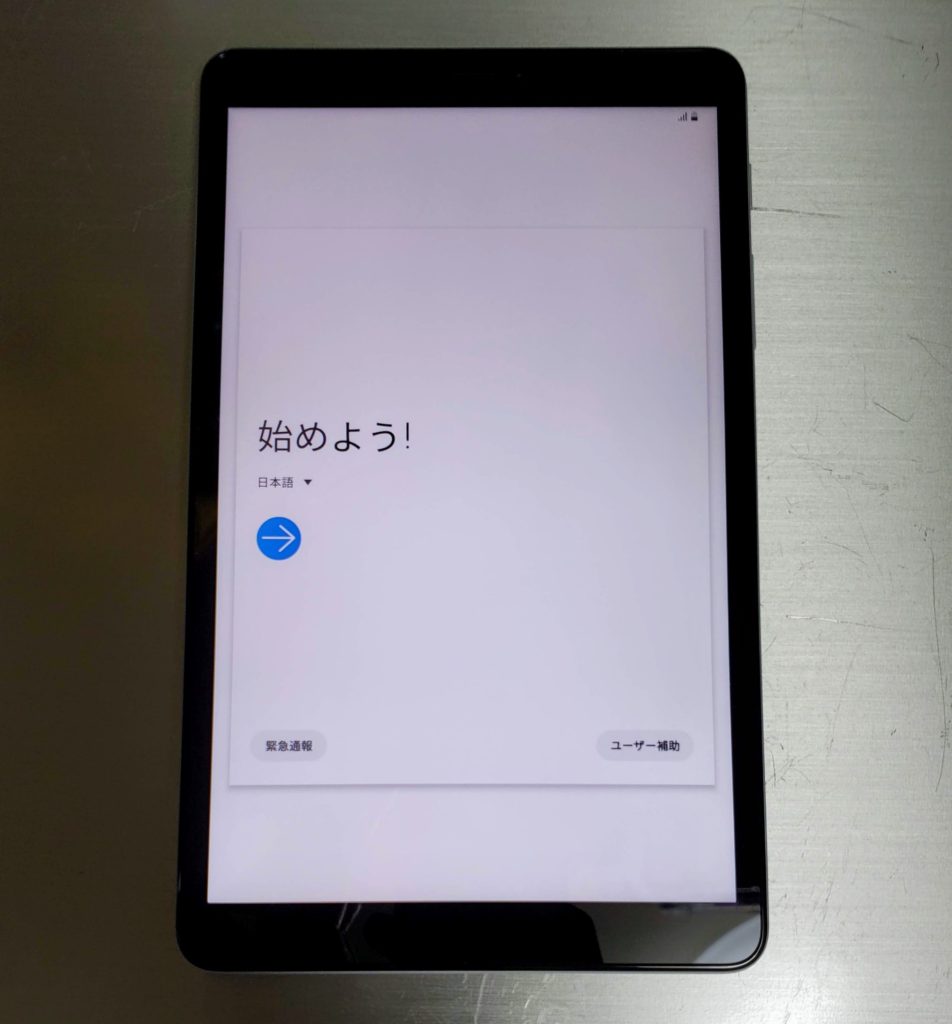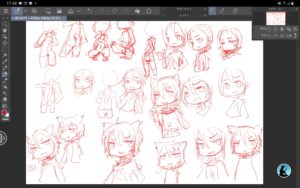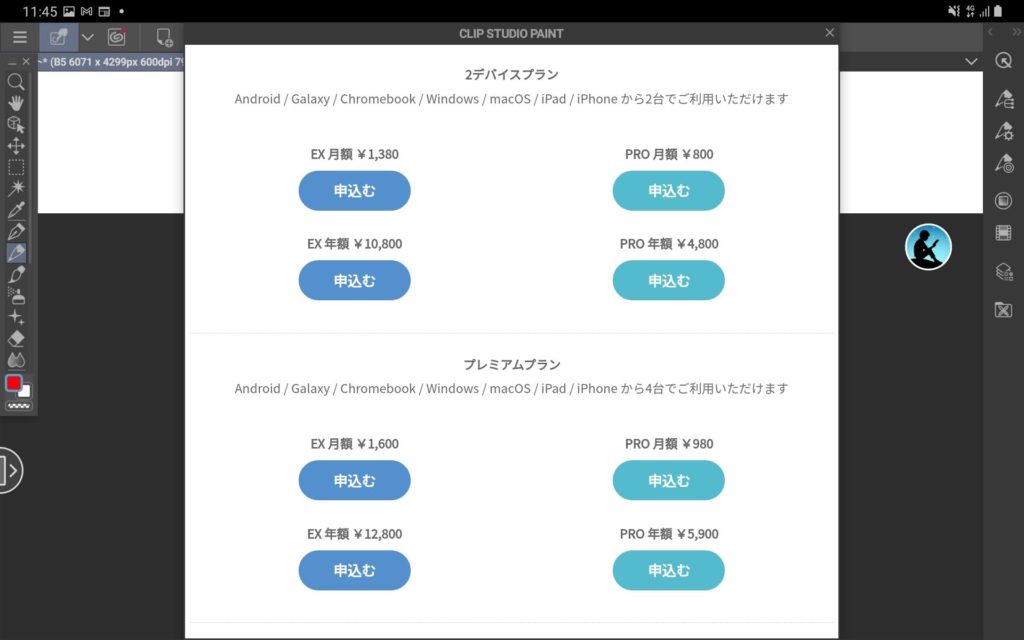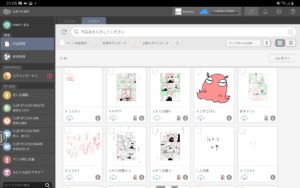8インチSペンタブレットGalaxy Tab A 8とワコム Hi-uni DIGITALペンで最強のお手軽お絵かき環境を構築してみた
Android版のクリスタ(CLIP STUDIO PAINT)が発表されたことで、ペンが使えるAndroidタブレットがお絵かき液タブとして使うことができるようになりました。
Galaxyシリーズのペン(Sペン)はワコムのEMR(電磁誘導式)方式が採用されていて、描き味が非常に良く、お絵かき向きです。私自身はSペンが使える12インチのAndroidタブレットのGalaxyS7+を使っており、非常に使いやすかったので、8インチ版のGalaxy Tabも使ってみることにしました。
Galaxyのタブレットは後続商品も出ており、廉価~中級機の Galaxy Tab Aは現状ハイスペックとは言い難いのですが、Galaxyの近年の8インチクラスのモデルは、Sペン非対応となっているので、現状 Galaxy Tab Aの2019モデルが8インチSペンの最終機種となっています。
入手方法
今回用意したのはSamsung Galaxy Tab A 8.0″ (2019) with S Pen(SM-P205)です。なぜ今更2019年モデルかというと、後継機のSamsung Galaxy Tab A 8.4(2020)はSペン非対応のモデルしかないからで、Sペンを使いたい場合には2019年の「Sペン付モデル」を選ぶ必要があります。
Galaxy Tab A 8シリーズは日本未発売なので、海外サイトから購入するか、輸入されたものを購入することになります。
Amazonなどに出ているのは、韓国向けの「SM-P200」のようです。韓国版とはありますが、初期セットアップで日本語を選べば普通に日本語で利用できます。
※AmazonにはSM-T290も出ていますが、こちらはSペン非対応のモデルです。非対応モデルはペンだけ別途買っても利用できないので注意が必要です。「Galaxy Tab A 8.0″ (2019) with S Pen」と書いてあることをしっかり確認しましょう。
海外通販サイトなどでは、台湾向けなどに出荷されているSIMフリー&LTE対応のSM-P205が出ているようです。
今回は使用頻度が落ちていたサブスマフォの代替にする目的もあったのでSIMフリー版を調達しました。
本体同梱の充電器は日本向けではないので充電器のコンセントコネクタの形状が違います。今回は別途で日本用の充電器がおまけとして付いていました。Amazonだとコンセント形状変換コネクタがついてくるようですね。どちらにせよGalaxy Tab 8本体側のコネクタは標準的なType-Cコネクタなので、付属の充電器が利用できなくても市販の充電器が利用できます。
内容物はタブレット、充電器(海外仕様)、ケーブル、イヤフォン、Sペン(本体内蔵)、替えのペン先(二種類)、ペン先抜き用のつまみです。
電源を入れるとAndroidやGalaxyアカウントのセットアップが始まります。
韓国版はこの「始めよう!」の画面が韓国語で表示されるようですが、すぐ下の選択肢から「日本語」を選べば以後日本語でセットアップ・利用が可能です。
基本的には素直なAndroid端末で、そこにいくつかSamsungの独自機能とアプリが追加される感じです。他のGalaxyシリーズを使ったことがある人ならお馴染みの操作感で、GalaxyユーザでなくてもAndroid端末使ったことがあれば特に問題なく使えるかと思います。
他のGalaxyシリーズと比べて気になったのは、ブルーライトフィルターがオンオフの切り替えしかなく、色温度の調整など細かい設定ができないことでしょうか。
ペンについて
本体にSペンが内蔵できます。
ペン先の材質はいわゆるエストラマー芯で、ゴムっぽく、何も貼っていない画面でペンを使うと多少つっかかりがある感じです。字を書く場合にはこれで良いのかもしれませんが、お絵かき用には好みがわかれるかもしれません。
幸い替えのペン先芯が2種類ついていて、白い方がポリアセタール(いわゆるプラスチック)芯で、こちらの方が滑りが良いです。どちらが良いか一概には言えませんが、好みで付け替えてみるのも良いと思います。
GooglePlayストアからCLIP STUDIO PAINTをインストールして落書きしてみます。
当然ペンとして認識されるので絵が描けます。筆圧も感知します。
Sペンは本体内蔵可能ですぐ使えて便利なんですが、本格的に絵を描くとなるとSペンは「細くて持ちづらい/描きづらい」「替え芯の入手性に若干難がある」という問題があります。
一応ペン先は他のGalaxyシリーズのSペンと共通なようで、一応購入可能なようです。
Hi-uniのデジタルペン
SamsungのSペンはワコムのタブレット(Wacom Oneシリーズ)と共通の規格になっていて、Wacom Oneで使えるペンであればSペン以外のペンでも Galaxy Tab A 8.0で利用可能です。
そこでGalaxy Tab A 8.0でお絵かき用に使いたいのがHi-uni DIGITAL for Wacom(CP20206BZ)です。
ワコムとHi-uniのコラボで生まれたHi-uniのデジタルペンで、Wacom Oneとセットで売ってたりもしますが、単品で購入可能です。
木材で作られていて、常に軽いペンです。鉛筆のような、というか持ってみるとまさに鉛筆そのものなので、持ちやすく描きやすいです。性能もSペンと遜色ない、というか付属のSペンよりも描きやすいくらいなので、 Galaxy Tab A 8.0とセットで使うのにとても良いです。
替え芯の方も、ワコムストアやAmazonで純正品が購入できるので、安心ですね。
ipadに採用されているApple Pencilと比べると、Apple Pencilはバッテリー内蔵なのでペンの重量が結構ある、ペン先が太いといった特徴が有り、Glaxsy&Hi-uniのデジタルペンは、ペンが軽い(人によっては軽すぎるかもしれません)、ペン先が細いので描画位置がわかりやすい、といったところでしょうか。
Apple Pencilとワコム系のペンはペンの重さ意外にも描き味の特徴が若干違うので、PCでワコム系のペンを使っていてワコムペンに慣れている人はGlaxsy&Hi-uniのデジタルペンの方がしっくりくるかもしれません。
個人的にipad proと両方試した感想としては、描き味に関してはどちらも絵を描くのに遜色が無いレベルで素晴らしいです。ただ、Apple Pencilは低速で斜め線を描いているときに線がブレる現象があって、それがどうしても自分の描き方と馴染まなかったので、Glaxsy&Hi-uniのデジタルペンの方が使いやすい印象です。
液晶保護フィルム(ペーパーライクフィルム)
Galaxy Tab A 8.0とHi-uniデジタルペンの組み合わせはそのままでも描きやすいんですが、描き味や画面のツルツル感が気になる場合には液晶保護フィルム(ペーパーライクフィルム)を貼るのも良いと思います。
Galaxy Tab A 8.0用はPDA工房と、ミヤビックスから、ペーパライクフィルムが出ています。個人的な印象ですがミヤビックスの方が抵抗(ザラつき感)が強いように思います。
Hi-uniデジタルペンとペーパライクフィルムの組み合わせは適度な抵抗感というか、紙に描いているのと同じような感覚が得られて非常に快適です。ペーパライクフィルムは画面がすこしザラついていて「ペンに抵抗を与える=紙のような描き味」という仕組みなので、何も貼っていない画面に比べて摩擦抵抗が強くなっています。この摩擦抵抗が描きやすさにつながっているのですが、その分ペン先が削れやすく・交換が速くなってしまうのがマイナスポイントです。あと普通の液晶保護フィルムに比べて画面が若干白っぽくなります。
こんな感じでペン先が削れていきます。
ペーパーライクフィルムが抵抗が有りすぎて嫌、という場合には非光沢フィルムを貼ると若干サラサラ感が出るのでそちらを選ぶ手もあります。
クリスタを使う上での本体のスペックについて
Galaxy Tab A 8.0はGalaxyS7シリーズのように高級タブレットという訳では無いので、全体的にそこまでスペックが高いわけではありません。RAM容量も3GBなので、レイヤー何十枚も重ねてカラー絵を描く、といった用途には難しいと思います。
CPUはSamsung Exynos 7885 Octa-Core(8コア)で、通常のペンやブラシに遅延が出るほどでは無いですが、300dpiカラーで水彩など処理の重たいペン&大きいブラシサイズでの描画はそれなりに遅延が出るものもありました。
画面解像度は1920×1200ドットあるので、細かい絵もそれなりに表示されます。
クリスタでの下書き・ペン入れ等、使ってみて不便を感じる訳では無いんですが、あくまで落書き・軽作業用というか、物理的な画面サイズも小さいので「コレ一台でなんでもやる」という感じでも無いと思います。
一方Twitter他SNSの閲覧やChromeでのブラウジング、動画視聴など、タブレットとしては基本的な操作をする分には十分なスペックがあると思います。普段はお手軽お絵かき用途として使いつつ、メイン環境の横に置いて資料見たりSNS見たり、という使い方にも良いですね。
CLIP STUDIO PAINTのライセンスについて
旧来の買い切り型のクリスタと違って、iOS版やAndroid版は基本サブスクリプション(月額制)での利用になります。
「1デバイスプラン」がPRO版で月額480円、EX版で月額980円。「2デバイスプラン」はPRO版が月額800円、EX版が月額1380円。「プレミアムプラン」は4デバイスが選べてPRO版が月額980円、EX版が月額1600円となります。androidタブレット版は初めての利用であれば最大3ヶ月無料のようです。
タブレットから直接申し込み、GooglePlay経由で課金が可能です。
※月額100円(PRO版)/300円(EX版)のスマートフォンプランでは起動しませんでした
CLIP STUDIOのクラウドデータ同期などにも対応しているので、既にCLIP STUDIOアカウントを持っているならばログインすることで他のデバイスとクラウド経由でデータのやり取りも可能です。
Raytrektabと比較して
8インチの液晶ペンタブレット端末としてはドスパラから出ているraytrektabがありますが、Galaxy Tab A 8.0との差に関しても考えていきたいと思います。
| raytrektab(RT08WT) | Samsung Galaxy Tab A 8.0(2019) | |
|---|---|---|
| CPU メモリ ストレージ 画面解像度 重量 価格 |
Celeron N4000 8GB(DDR4) 128GB WXGA(1280×800ドット) 434g 5万4780円 |
CPU Samsung Exynos 7885 メモリ 3GB ストレージ 32GB 画面解像度 WUXGA(1920×1200ドット) 重量 325g 価格 3万円前後 |
raytrektabの方は新型(RT08WT)が出てメモリーが8GBになったのが大きいと思います。より大きいサイズのデータを扱いたい場合にはraytrektabの方に軍配が上がると思います。メモリ容量とストレージ容量はraytrektabの方が圧倒的ですが、画面解像度や軽さ、価格などはGalaxy Tab A 8.0の方が勝っている感じですね。
CPUの比較は一概にはできないんですが、geekbenchなんかをみるとGalaxy Tab A 8.0の方が若干高いようです。
やはり使用感の違いとして大きいのはWindowsかAndroidか、ではないでしょうか。raytrektabはWindowsのソフトが動くので、データのバックアップやファイル同期(Dropbox、Onedriveなど)、左手デバイスなど、パソコン版で作業している人では同じような環境を用意することが可能です。
ソフトの起動やバッテリーの待機時間などを「気軽に使える」という意味ではAndroidタブレットに軍配が上がると思います。SNSや動画視聴、資料(電子書籍)表示なんかにも手軽に使えます。
値段や重量なんかも考えると、いろいろ手軽に使いたいならGalaxy Tab A 8.0、小さいながらも本格的に使いたいならraytrektab、という感じでしょうか。
ケースについて
EMRペンは磁力の影響を受けるので、磁石付きのケースを使うと描画に問題が出るので注意が必要です。裏面に磁石があったりすると、その部分だけ丸が空いたように描けなくなります。
もともとそこまでケースの選択肢が無いうえに、磁石を使っているかどうかの確認も難しいので、シリコンケースにしました。フチに段差ができてしまうのが若干難点です。
総評
クリスタを本格的に使うなら、画面サイズの大きいipadproやGalaxyS7やS7+、PC版のクリスタを使う方が良いと思います。実際にメイン原稿・お絵かき用途にGalaxy S7+を使っていてそちらはそちらで非常に描きやすく使いやすいです。
しかしながら大きいタブレットを常時持ち歩く・手元に置いておくのは結構面倒で、ラフやネームをどこでもやりたい、ちょっとした落書きをしたい、といったお手軽な用途には8インチサイズのペンタブレットは最適解のひとつだと思います。
既にPCで液晶ペンタブレットを使っていたり、ipad pro やGalaxyS7などメインのタブレットがある人でも、サブ用途、お手軽お絵かき用途として8インチのタブレットを使う、という用途としても最適で、両者を棲み分けて使うこともできると思います。